
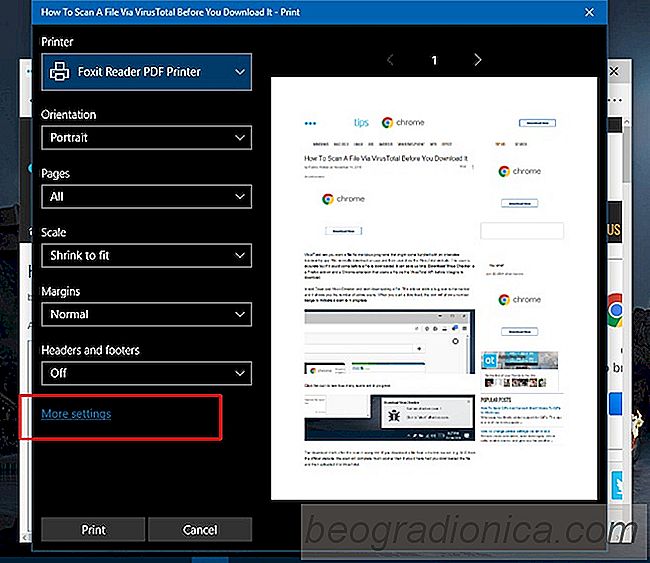
. Les navigateurs vous permettent d'envoyer un travail d'impression à votre imprimante. Vous pouvez imprimer un fichier PDF ou même une page Web. Bien que les navigateurs prennent en charge l'impression, le contenu Web lui-même n'est pas optimisé pour cela. Vous verrez beaucoup de couleurs sur une page Web moyenne qui est simplement destinée à être lue. La boîte de dialogue d'impression dans certains navigateurs peut supprimer les annonces lorsque vous imprimez une page Web, mais pas Microsoft Edge. Au lieu de cela, il vous donne une photocopie de la page Web, des couleurs et tout, à envoyer à votre imprimante. Cela ne signifie pas que Edge ne peut pas envoyer un travail d'impression blanc noir à votre imprimante. Vous avez juste besoin de savoir comment changer les paramètres de couleur. Voici comment.
Ouvrez Microsoft Edge et accédez à la page Web que vous souhaitez imprimer. Appuyez sur Ctrl + P pour l'envoyer à imprimer. Cela vous amènera à l'écran d'impression. Il n'a pas d'options pour les paramètres de couleur, cependant, c'est là que vous pouvez sélectionner votre imprimante.
Si vous laissez le paramètre par défaut, c'est-à-dire envoyer à OneNote, vous ne pourrez pas sélectionner le mode couleur . Changez-le pour votre imprimante actuelle. Ensuite, faites défiler vers le bas et sélectionnez 'Plus de paramètres'
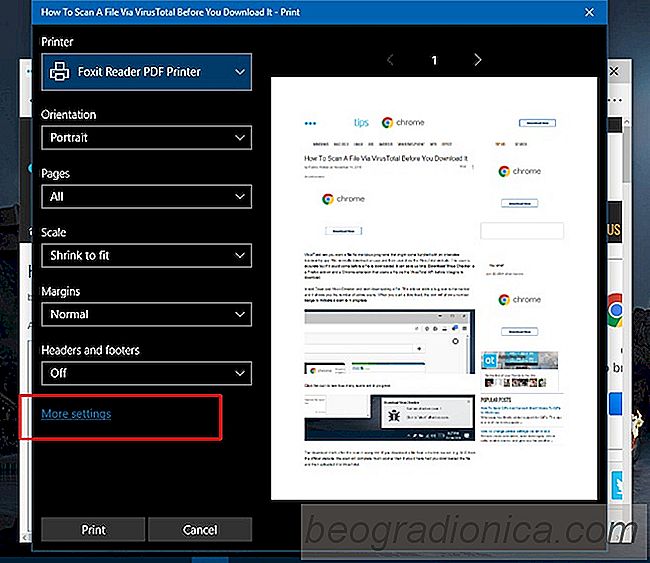
Sur l'écran suivant, à condition que vous ayez sélectionné votre propre imprimante, vous verrez une liste déroulante intitulée 'Options de sortie'. Ouvrez-le et sélectionnez 'Monochrome'. Cela vous permettra d'imprimer votre document ou une page Web en noir et blanc.

Version de Windows 10 Téléchargement de l'outil de création de média
L'installation de Windows 10 est la plus simple installation de Windows. Microsoft a rendu le système d'exploitation accessible à tous via l'outil de création de médias. L'outil peut télécharger Windows 10 et mettre à jour le PC actuel, et il peut créer un support d'installation. Vous n'avez besoin que d'une licence correspondant à votre version de Windows 10.

Comment agrandir les champs de saisie de texte sous Windows 10
Les entreprises technologiques, grandes et petites, tentent de faciliter la vie des gens avec des handicaps. Les améliorations ciblent les handicaps mineurs aux plus importants. Les déficiences visuelles sont quelque chose qu'Apple, Microsoft et Google tentent de travailler en offrant aux utilisateurs des options pour faciliter l'utilisation de leurs produits respectifs.